Cu ani de import și exportare a fișierelor media în biblioteca dvs. iTunes, este vorba de un coșmar și de organizare a sute de gigaocteți de acest tip de date. Sarcina îndrăzneață de a fixa o bibliotecă imensă devine o luptă dificilă. Un aspect care este obișnuit în muzică este iubirea utilizatorilor de dispozitive Apple este o bibliotecă spulberată iTunes și indecizie pentru ao curăța. Acest lucru se datorează faptului că, fără atribute relevante, eforturile dvs. de a organiza biblioteca iTunes merge în zadar.
Partea 1. Probleme obișnuite pentru a repara Biblioteca iTunes
Există câteva probleme frecvente atunci când remediați biblioteca iTunes pe un Mac sau în biblioteca iTunes pe Windows:
• Informațiile despre metadatele fișierelor audio ajută iTunes să o catalogheze. Deoarece există mai multe surse, din care piese sunt importate în bibliotecă, precizia metadatelor devine vagă. Reglarea fină a acestei rețele masive pentru a dezlega metadatele este principala problemă care se întâlnește în timpul fixării bibliotecii.
• Duplicarea pieselor care ocupă memoria aparatului este o altă problemă legată de imensa bibliotecă iTunes. Îndepărtarea manuală a acestor piese poate dura ore.
• În scenariul de astăzi, voi, ca toți ceilalți, doriți să extindeți vizual experiența de a asculta muzică. Acest lucru este realizat de un album atractiv. De multe ori, piesa / albumul lipsește din coperta. Este greu să căutați manual capacele potrivite și să le introduceți în piesele dvs.
• Piesele de etichete ID3 lipsesc adesea sau se introduc informații incorecte în ele. Reglarea manuală a acestor etichete poate fi un proces complex datorită limitărilor creierului uman pentru a reaminti toate informațiile din toate melodiile prezente în biblioteca dvs. iTunes.
Abordarea cea mai comună pentru eliminarea acestor probleme este de a alinia manual toate pistele din biblioteca dvs. iTunes cu Organizarea opțiunilor oferite de iTunes în sine. Cu toate acestea, există multe dezavantaje la această metodă:
• Acesta este un proces laborios și ireconciliabil de epuizare.
• Trebuie să găsiți manualele de artă care lipsesc manual, dacă doriți să le adăugați în albume sau piese individuale.
• Uneori, iTunes procesează fiecare piesă de compilare ca album separat și distruge melodia în întregul album de prezentare. Rezolvarea manuală a acestei probleme poate fi dificilă și obositoare.
• Puteți pierde date importante din bibliotecă deoarece, uneori, în timpul sincronizării automate, iTunes șterge automat fișiere nerecunoscute.
Partea 2. Cum se repară biblioteca iTunes
Pentru a scăpa de procesul debilitării nemiloase de a fixa biblioteca iTunes, aveți posibilitatea să utilizați instrumente terță parte pentru a repara biblioteca iTunes pentru dvs. Una dintre cele mai bune aplicații software disponibile înainte de dată este TunesGo. că organizatorul de muzică oficial dezvoltat de Wondershare. Puteți repara ușor biblioteca iTunes și alte date stocate în iDevice utilizând acest program. Wondershare TunesGo este un instrument rafinat, cu un set de caracteristici sănătoase care pot ușura durerea de a fixa biblioteca uriașă iTunes. În plus față de organizarea bibliotecii dvs., programul are câteva alte caracteristici extraordinare care includ transferul de date între dispozitivele Apple, fără a fi necesar să le stocați pe laptopul dvs. laptop.
În timp ce Wondershare TunesGo aplicații plătite, caracteristicile minunate și impresionante pe care le posedă pentru a face să merite prețul cerut. Software-ul este disponibil pentru utilizatorii de Mac OS X și Windows.
Wondershare TunesGo este un manager de echipamente profesionale pentru Apple. După ce instalați și rulați aplicația, se sincronizează automat cu iTunes, care este preinstalat pe dispozitiv. După sincronizarea cu iTunes, TunesGo afișează conținutul bibliotecii dvs. în fereastra principală.

Lansăm muzica dvs. - Transer, descărcați, înregistrați, instrument de gestionare a muzicii
- Curățați biblioteca iTunes prin capturarea etichetelor muzicale, acoperind și eliminând duplicatele.
- Transferați muzică între orice dispozitive.
- Utilizați iTunes cu Android.
- Descărcați muzică de pe YouTube / alte site-uri de muzică.
- Descărcați muzică din cele mai bune playlist-uri încorporate.
- Înregistrați orice melodie sau listă de redare pe care le găsiți pe Internet.
- Gestionați-vă muzica fără limitele iTunes.
- Bibliotecă excelentă de backup i restaurare iTunes.
- Creați-vă personalizat mixtape personalizat cu ușurință!
- Muzică profesionistă / instrument de partajare a muzicii.
Aici vă vom arăta cum să reparați biblioteca iTunes din diferite aspecte, cum ar fi cele de mai jos.
Fixați Biblioteca iTunes - remediați informațiile dvs. de etichetă
Pasul 1 Începeți Wondershare TunesGo.
Pasul 2 Faceți clic pe panoul ELEMENTS din navigația de sus a interfeței pentru a intra în pagina panoului de elemente și apoi selectați opțiunea ITUNES CLEAN BIBLE.
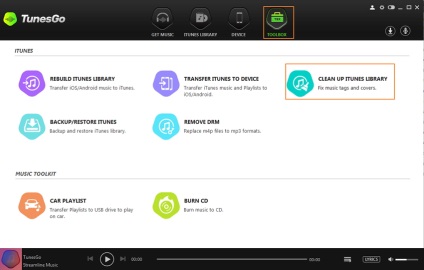
Pasul 3 După scanare, va apărea o fereastră pop-up, selectați opțiunea Etichete lipsă din interfața pop-up.
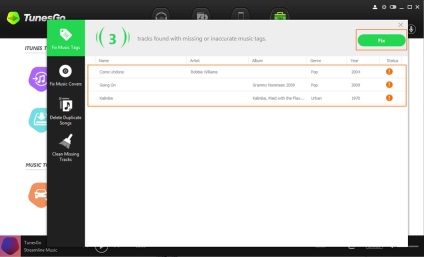
Pasul 4 După ce fereastra pop-up afișează lista de piese din eticheta inexactă, faceți clic pe butonul de fixare din colțul din dreapta sus.
Notă. când faceți acest lucru, TunesGo captează automat toate etichetele de etichete lipsă și incorecte din bibliotecă.
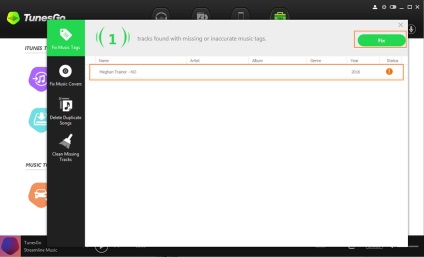
Pasul 5 După ce terminați fixarea etichetelor lipsă pentru o perioadă, faceți clic pe butonul Salvare odată ce sunteți mulțumit de modificări.
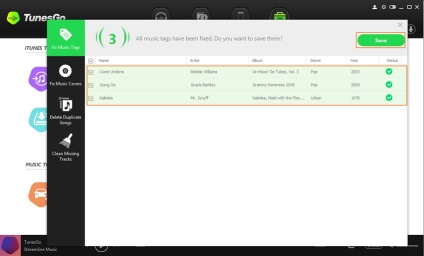
Fixați Biblioteca iTunes - pentru a elimina piese duplicate din bibliotecă
Pentru a optimiza experiența dvs. de ascultare, găsirea și eliminarea pieselor duplicat în iTunes este foarte importantă, iar aici puteți găsi cu ușurință și eliminați piese duplicate folosind TunesGo, de asemenea. Presupunând că am intrat în fereastra de verificare, așa cum am menționat mai sus.
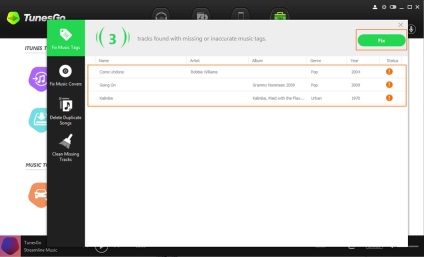
Pasul 1 Selectați opțiunea de duplicare a pieselor, va apărea fereastra Ștergere duplicat cântece. Vor fi găsite melodii duplicate, iar piesele duplicate vor fi verificate în mod prestabilit, ceea ce face ca acestea să fie unice. Cu toate acestea, puteți modifica manual parametrii verificați de cerere.
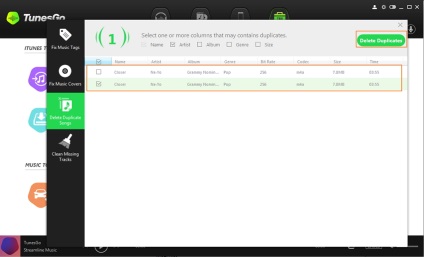
Pasul 2 Faceți clic pe butonul Eliminare duplicate. O nouă fereastră pop-up va confirma dublu cu dvs. dacă doriți să ștergeți fișierele duplicat selectate, faceți clic pe OK dacă sunteți sigur că acest pas.
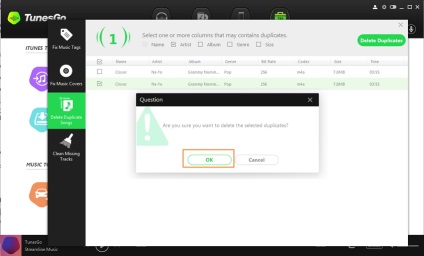
Pasul 3 După ce confirmați, toate pistele duplicate verificate vor fi șterse simultan.
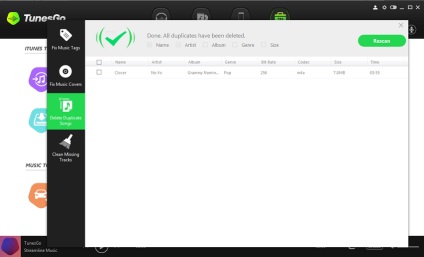
Fixați Biblioteca iTunes - pentru a remedia hărțile lipsite de album
La fel ca și pașii de mai sus, puteți utiliza TunesGo pentru a căuta și remedia orice care lipsește din albumul acoperit de iTunes.
Pasul 1 Selectați opțiunea Skins Missing din fereastra de scanare TunesGo Wondershare.
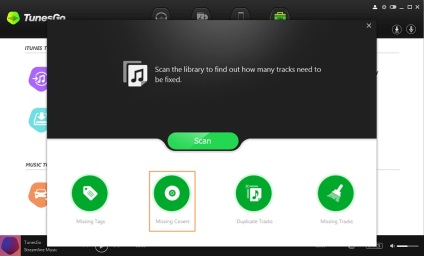
Pasul 2 După ce lista cu toate piesele fără capac este afișată, faceți clic pe capacul din colțul din dreapta sus al ferestrei.
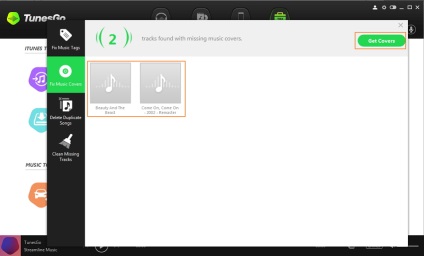
Pasul 3 Faceți clic pe butonul Salvare. pentru a salva modificările în timpul. Apoi, lucrarea pentru albume din iTunes va fi actualizată.
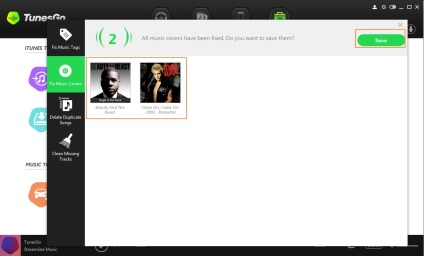
Fixați biblioteca iTunes - pentru a repara toate etichetele la un moment dat
Dacă doriți să remediați etichetele și coperțile de muzică, ștergeți piese duplicate și ștergeți melodiile lipsă simultan, puteți face clic pe butonul Scanare. Apoi, toate pistele care ar trebui să fie setate după tip sunt listate.
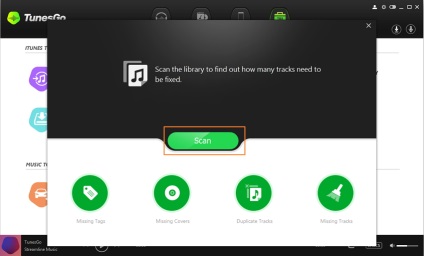
Apoi faceți clic pe butonul de fixare după scanare și piesele vor fi reparate foarte curând.
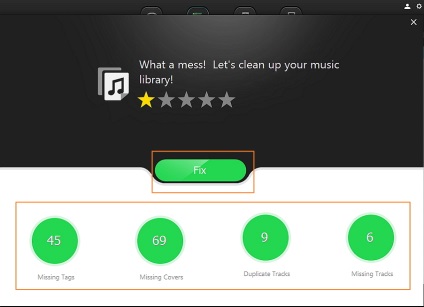
Puteți vedea rezultatele pe următoarea interfață.
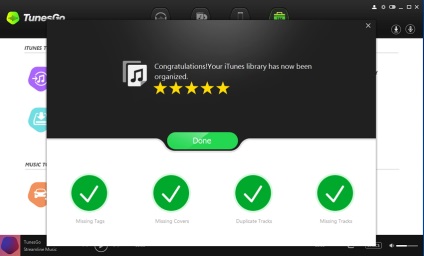
Articole similare
-
Dent pe ușa mașinii cum să remedieze un defect fără a picta un lucru ușor
-
Cum se repară - slide pentru upgrade - în ios 9 folosind iTunes
Trimiteți-le prietenilor: